Виправляємо помилку «Додаток Google зупинено»
Щодня багато користувачів Android пристроїв стикаються з рядом проблем. Найчастіше вони пов'язані з працездатністю тих чи інших служб, процесів або додатків. «Додаток Google зупинено» - помилка, яка може з'явитися на кожному смартфоні.
Вирішити з'явилася неприємність можна багатьма способами. Про все методи усунення цієї помилки і піде мова в даній статті.
зміст
Виправлення помилки «Додаток Google зупинено»
Загалом, існує кілька способів, завдяки яким можна налагодити працездатність додатки і прибрати спливає екран з цією помилкою безпосередньо під час використання програми. Всі методи являють собою стандартні процедури по оптимізації налаштувань пристрою. Таким чином, ті користувачі, які вже зустрічалися з різними помилками подібного роду, швидше за все, вже знають алгоритм дій.
Спосіб 1: Перезавантаження пристрою
Перше, що варто зробити при появі помилок додатки - перезавантаження вашого пристрою, так як завжди існує шанс того, що в системі смартфона могли відбутися деякі збої і неполадки, що найчастіше і призводить до некоректної роботи програми.
Читайте також: Перезавантаження смартфона на Android
Спосіб 2: Очищення кеша
Чистка кешу програми - звичайна справа, якщо мова йде про нестабільну роботу конкретних програм. Очищення кеш-пам'яті часто допомагає виправити системні помилки і здатна прискорити роботу пристрою в цілому. Для того щоб очистити кеш, необхідно:
- Відкрити «Налаштування» телефону з відповідного меню.
- Знайти розділ «Сховище» і зайти в нього.
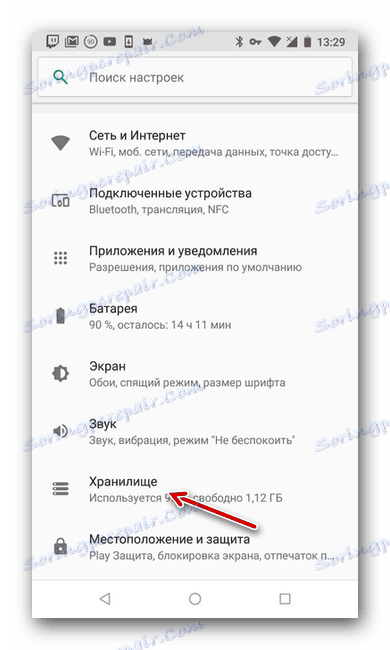
- Знайти пункт «Інші додатки» і натиснути на нього.
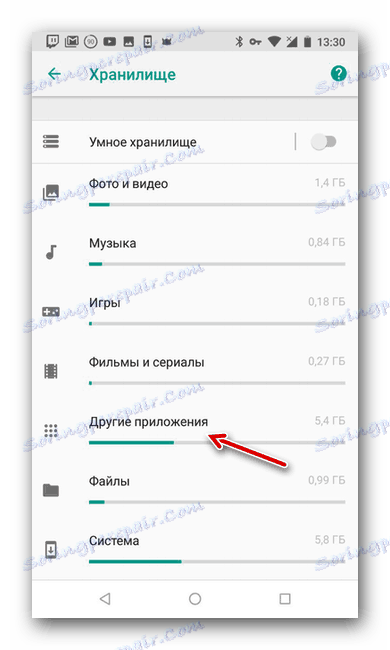
- Відшукати додаток «Сервіси Google Play» і натиснути на нього.
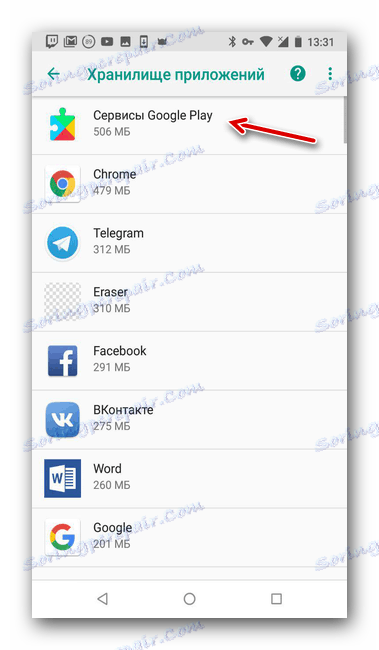
- Очистити кеш додатка за допомогою однойменної кнопки.
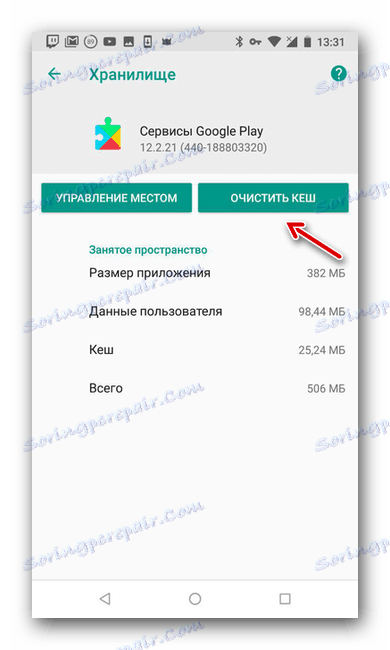
Спосіб 3: Оновлення додатків
Для нормальної роботи сервісів Google необхідно стежити за виходом нових версій тих чи них додатків. Несвоєчасне оновлення або видалення ключових елементів Google можуть привести до нестабільного процесу користування програмами. Для автоматичного оновлення додатків Google Play до останньої версії необхідно зробити наступне:
- Відкрити «Google Play Market» на своєму пристрої.
- Знайти значок «Ще» в лівому верхньому кутку магазину, натиснути на нього.
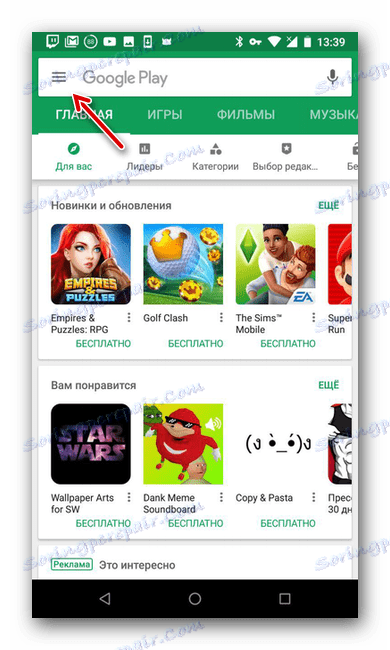
- Натиснути на пункт «Налаштування» у спливаючому меню.
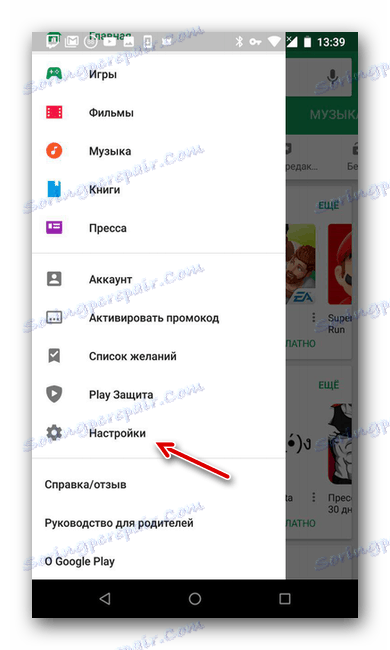
- Знайти пункт «Оновлення додатків», натиснути на нього.
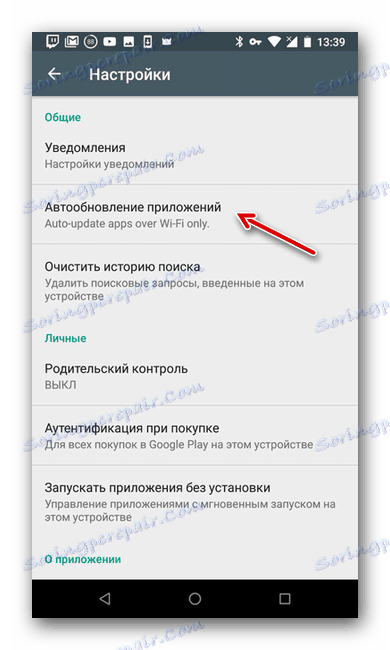
- Вибрати, яким чином оновлювати додаток - тільки за допомогою Wi-Fi або з додатковим використанням мобільної мережі.
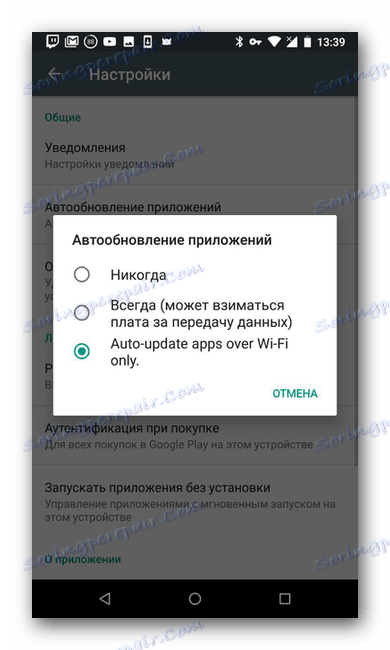
Спосіб 4: Скидання параметрів
Існує можливість скинути параметри додатків, що, ймовірно, допоможе виправити виниклу помилку. Зробити це можна, якщо:
- Відкрити «Налаштування» телефону з відповідного меню.
- Знайти розділ «Додатки та повідомлення» і зайти в нього.
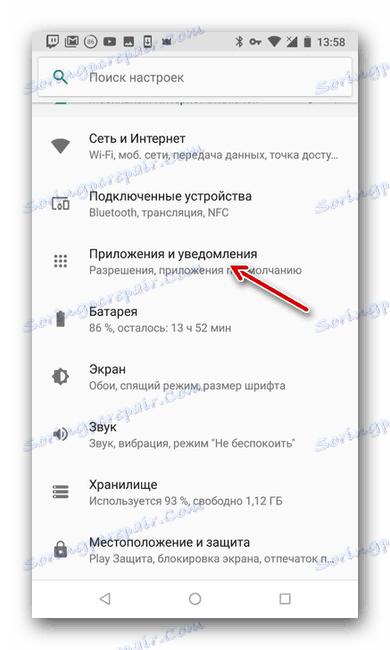
- Натиснути на «Показати всі додатки».
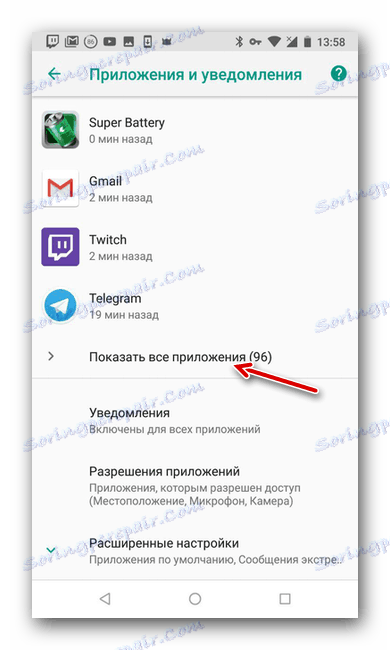
- Натиснути на меню «Ще» в правому верхньому кутку екрану.
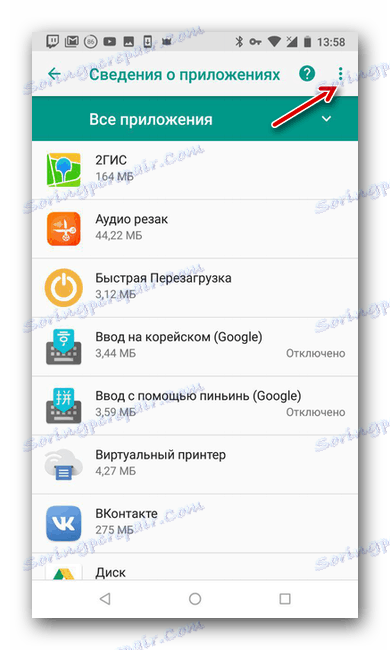
- Вибрати пункт «Скинути настройки додатків».
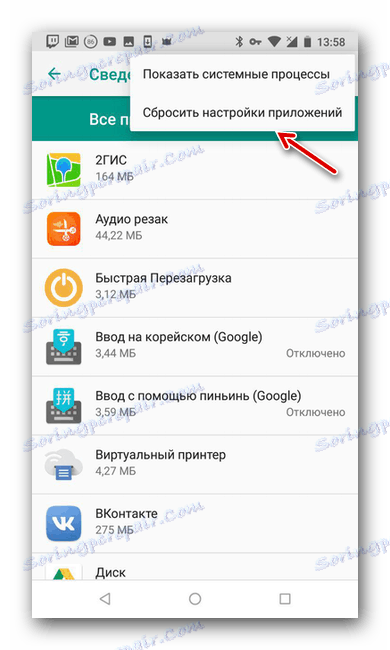
- Підтвердити дію за допомогою кнопки «Скинути».
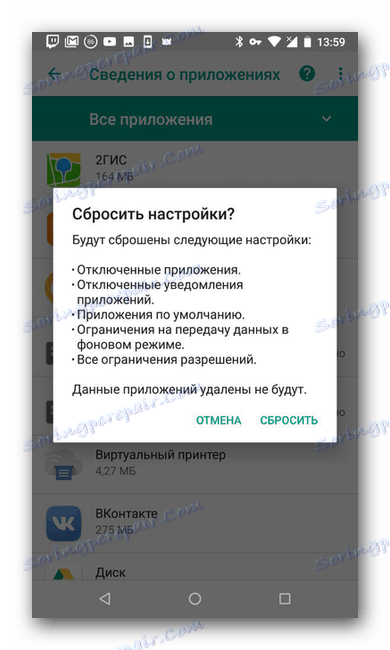
Спосіб 5: Видалення аккаунта
Один із способів вирішення помилки - видалення облікового запису Google і подальше додавання її на пристрій. Для видалення облікового запису необхідно:
- Відкрити «Налаштування» телефону з відповідного меню.
- Знайти розділ «Google» і зайти в нього.
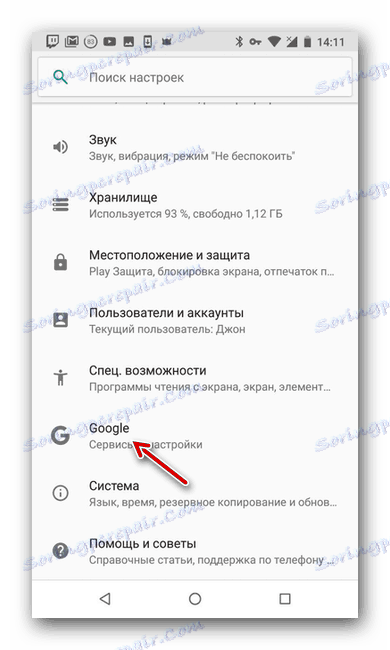
- Знайти пункт «Налаштування облікового запису», натиснути на нього.
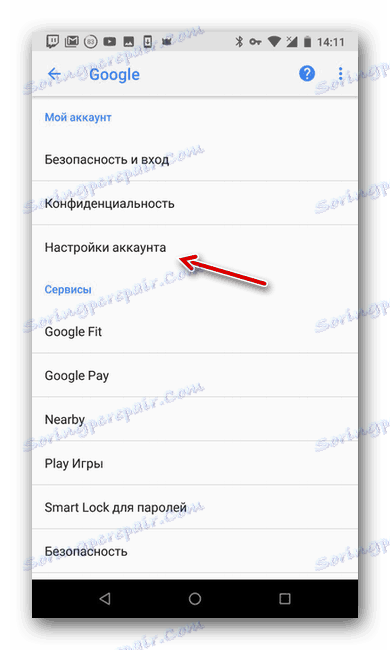
- Натиснути на пункт «Видалити аккаунт Google», після чого ввести пароль від облікового запису для того, щоб підтвердити видалення.
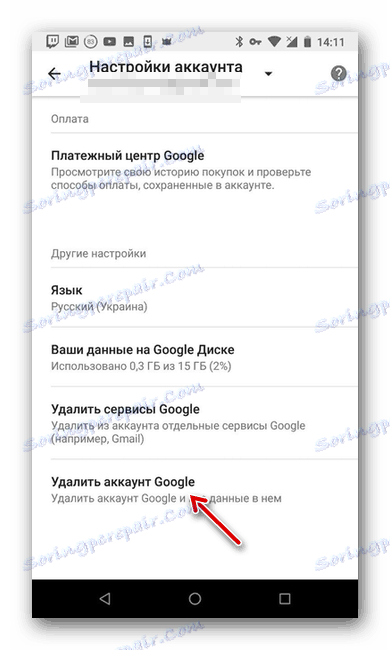
В подальшому вилучену обліковий запис можна завжди додати заново. Зробити це можна через настройки пристрою.
Детальніше: Як додати обліковий запис Google
Спосіб 6: Скидання пристрою
Радикальний спосіб, який слід намагатися в найостаннішу чергу. Повний скидання смартфона до заводських налаштувань часто допомагає, коли виникають нерозв'язні іншими способами помилки. Для скидання необхідно:
- Відкрити «Налаштування» телефону з відповідного меню.
- Знайти розділ «Система» і зайти в нього.
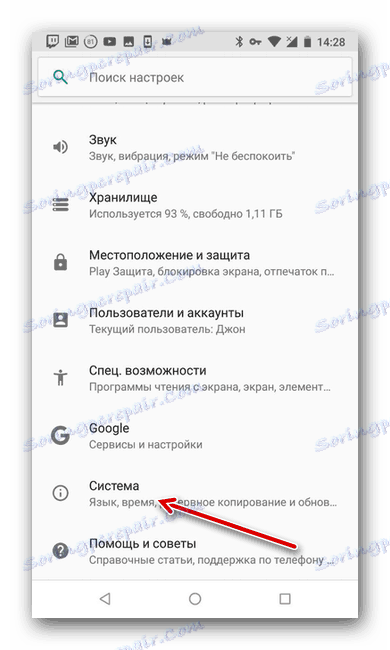
- Натиснути на пункт «Скидання налаштувань».
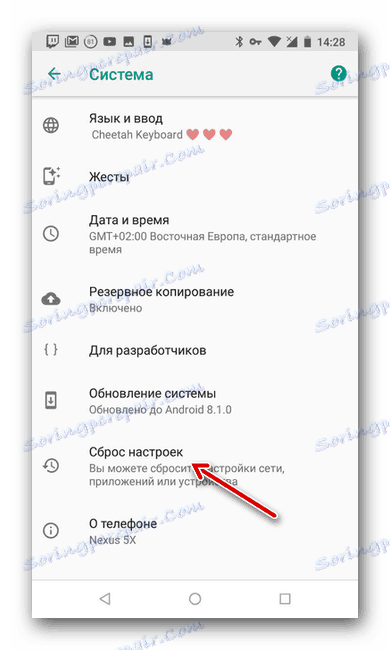
- Вибрати рядок «Видалити всі дані», після чого стається збій пристрої до заводських налаштувань.
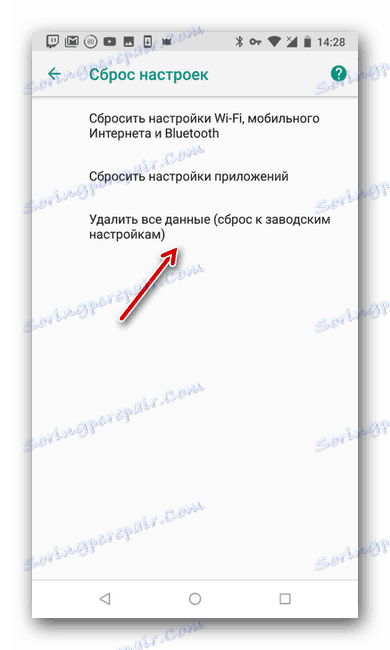
Один з цих способів точно допоможе виправити інформацію, що з'явилася неприємну помилку. Сподіваємося, що стаття допомогла вам.